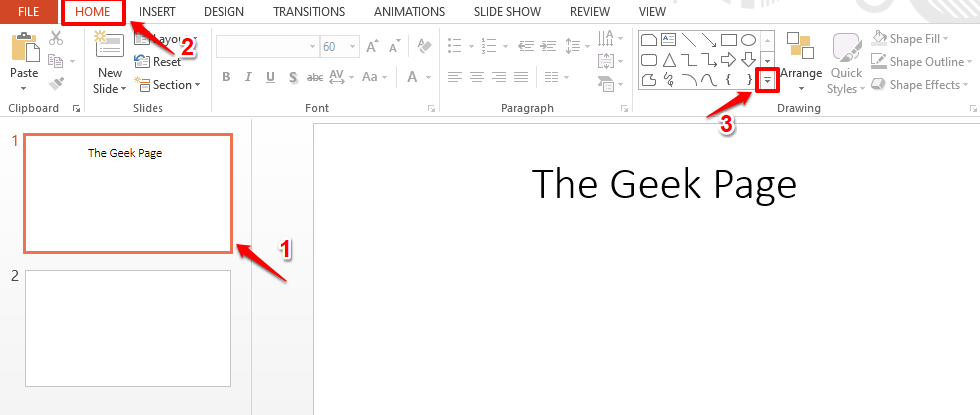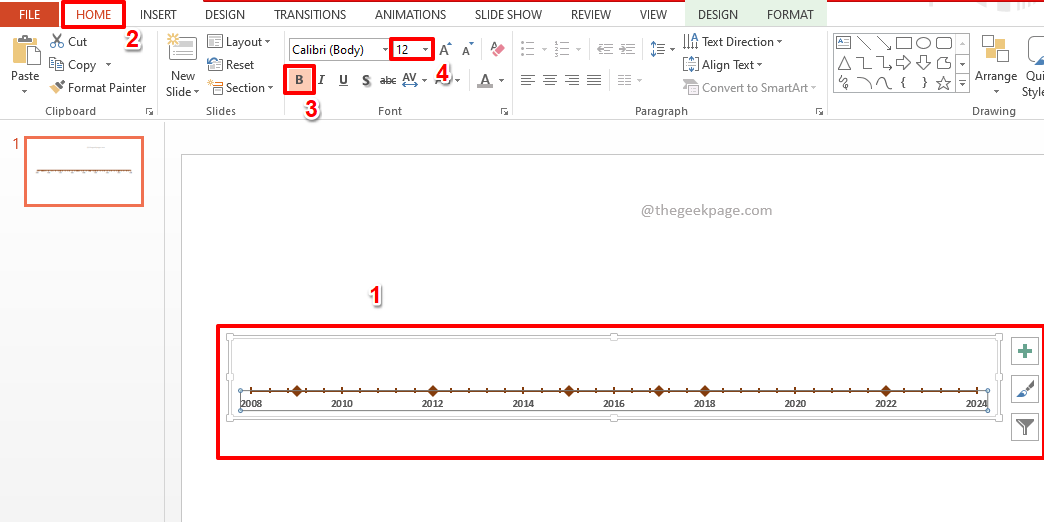Sõltumata sellest, kas peate looma esitluse oma kontorisse või oma akadeemikule, pakub PowerPoint professionaalset, kuid huvitavat viisi oma ideede esitamiseks. Microsoft lisab sellesse tõeliselt häid funktsioone, mis aitavad teil luua meeldivaid esitlusi publikule ja meelitab nende tähelepanu, näiteks võimalusega lisada pilte, videoid, GIF-e ja rohkem.
Kuigi videod mängiksid teie arvutis suurepäraselt, ei pruugi need projektoriga või muu arvutiga ühendatuna üldse õnnestuda. Videod, mida PowerPointis ei esitata, on probleem, millest mõned kasutajad teatavad, ja see võib olla üsna ebamugav. See juhtub peamiselt seetõttu, et PowerPoint ei ole meedia ühilduvuse jaoks optimeeritud. Kuid seda saab teha üsna lihtsalt ja kui see on optimeeritud, kehtib see kõigi teie eelmiste ja tulevaste esitluste kohta. Vaatame, kuidas.
Lahendus: märkige suvand Optimeeri meedium
Samm 1: Ava PowerPoint esitlus, millega te probleemi ees seisate, ja minge lehele Fail vasakus ülanurgas.

2. samm: Nüüd valige Info alates Fail menüü.

3. samm: Nüüd näete nupuga paremal küljel mõningaid valikuid Optimeerige meedia ühilduvus peal.
See tähendab, et teie esitlusel on meediumivorming, mis ei ühildu teiste seadmetega. Niisiis, klõpsake nuppu Optimeerige meedia ühilduvus ikooni ja kui olete selle kinnitanud, avab see edenemisakna.
*Märge - Näete Optimeerige meedia ühilduvus valik ainult siis, kui teie esitlus pole teatud meediumivormingute ühilduvuse jaoks optimeeritud. Kui seda ei kuvata, tähendab see, et esitlus on ühilduv ja videoid peaks esitama.
Oodake, kuni optimeerimisprotsess lõpeb, ja laske sellel ühilduvusprobleemid lahendada. Kui olete lõpetanud, saate oma esitluse uuesti käivitada ja PowerPointi videoid ei tohiks esitada.